Publicitate
 Cu toții avem aplicații preferate pe care le folosim tot timpul. Întrebarea este: ce ar trebui să facem când folosim un alt computer în care acele aplicații nu sunt instalate?
Cu toții avem aplicații preferate pe care le folosim tot timpul. Întrebarea este: ce ar trebui să facem când folosim un alt computer în care acele aplicații nu sunt instalate?
Opțiunile sunt fie să folosim alternativele disponibile, să instalăm aplicațiile noastre preferate (dacă este posibil), fie să așteptăm până când putem folosi propriul calculator acasă. În plus, despre momentele în care trebuie să reinstalăm sistemul nostru de operare preferat? Ce se va întâmpla cu aplicațiile noastre preferate atunci? Trebuie să le reinstalăm unul câte unul.
Ar fi frumos dacă am putea împacheta totul într-unul singur aplicație portabilă, astfel încât acele aplicații vor fi întotdeauna disponibile ori de câte ori avem nevoie de ele - în orice scenariu posibil. Utilizatorii Mac nu au nicio problemă cu această problemă specială, deoarece practic toate aplicațiile Mac sunt portabile. Dar lucrurile funcționează diferit în lumea Windows. Din fericire, se numește un creator de aplicații portabile Cameyo.
Virtualizarea aplicațiilor
Cameyo se numește „Virtualizarea aplicațiilor”Și ceea ce face este să transforme aplicațiile Windows obișnuite (sau grupuri de aplicații) într-un singur pachet executabil independent care poate fi rulat de pe orice mașină Windows. Cu alte cuvinte, o aplicație portabilă.
Pentru a putea face acest lucru, Cameyo vă solicită utilizatorului să parcurgeți procesul de instalare real al aplicației pe care doriți să o transformați într-o aplicație portabilă. Cameyo va aduna date de la instalare pentru a cunoaște componentele necesare pentru a construi aplicația portabilă.
Dar înainte de a instala alte aplicații, mai întâi trebuie să instalați Cameyo.
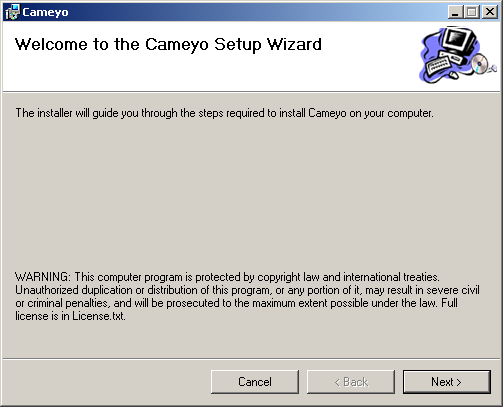
Apoi deschideți Cameyo și veți vedea două opțiuni: „Instalare Capture" și "Editați pachetul existent“. Alegeți primul care creează o aplicație portabilă. Dacă ați făcut acest lucru înainte, veți avea lista aplicațiilor dvs. portabile pe panoul din dreapta și puteți utiliza „Editează pachetul existent”Pentru a le modifica.
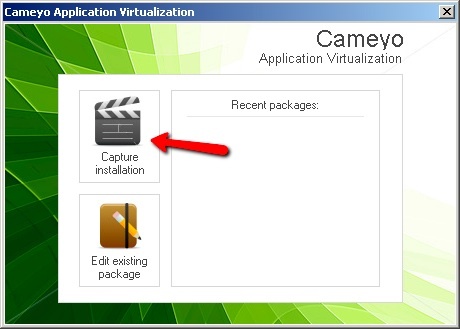
Cameyo va face o imagine a sistemului dvs. înainte de instalarea aplicației portabile curând. Acest proces ar putea dura ceva timp în funcție de cât de „dezordonat” este sistemul dvs. și de cât de puternic este hardware-ul.
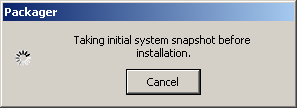
După instantaneul preliminar, Cameyo vă va oferi semnalul sigur pentru a continua instalarea aplicației.
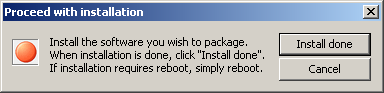
Instalați aplicațiile (aplicațiile) pe care doriți să le transformați într-o aplicație portabilă. Ca exemplu, am folosit unul dintre jocurile mele preferate: Fizica creionului.
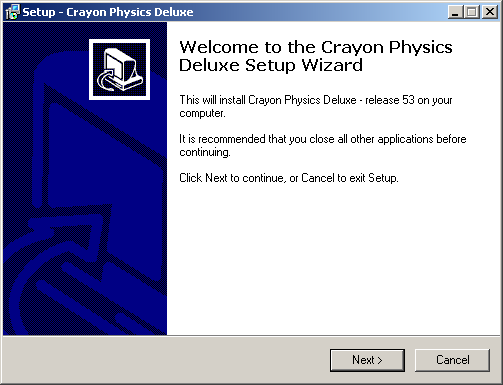
Apoi, după instalare, reveniți la micul „Continuați cu instalarea”Și faceți clic pe„Instalați terminatButon ”. Dar dacă doriți să construiți un pachet care constă din mai multe aplicații, ar trebui să mergeți și să instalați alte aplicații înainte de a face clic pe butonul respectiv.
Cameyo va face o altă imagine a sistemului dvs. Vă rugăm să fiți avertizați, însă, că acesta va fi mai lung decât primul - mult mai mult. În timpul experimentului meu, a durat atât de mult, încât am crezut că procesul este un eșec. Am repornit totul doar pentru a afla că acest „proces rapid de instantaneu” a fost normal.
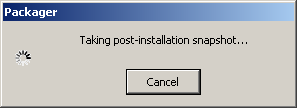
Acest așa-numit „Poza instantanee de instalare”Va fi comparat cu prima instantanee făcută înainte de instalare și comparația va fi analizată pentru a găsi diferențele în sistem. Pe măsură ce logica merge, aceste diferențe sunt componentele necesare pentru a rula aplicația. Cameyo le va pune alături de executabilul „real” al aplicației și va construi o aplicație portabilă autonomă.
Acesta este motivul pentru care este recomandabil să renunțați la orice aplicație în curs de rulare și să opriți toate celelalte activități de pe computer înainte de a trece cu procesul de construire a aplicațiilor portabile, astfel încât modificările detectate în instantanee să fie pur și simplu din procesul de instalare a Aplicații.
Construirea portabilului
După multă așteptare, Cameyo va continua cu procesul de construcție. „Executabil principalVa apărea fereastra. Va trebui să editați / să confirmați mai multe lucruri înainte de a face clic pe „O.KButon ”: numele aplicației (portabile), locația pentru salvarea aplicației și care executabil este principalul exe care trebuie rulat de fiecare dată când acest pachet este deschis.
Din exemplul de mai jos, cel pe care ar trebui să-l alegem ca exe principal este „Launcher.exe“.
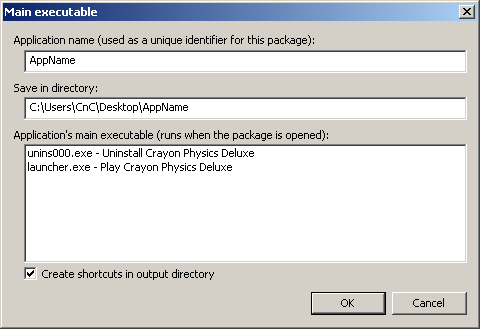
Faceți clic pe „O.K”Și Cameyo va începe să-ți creeze aplicația portabilă.
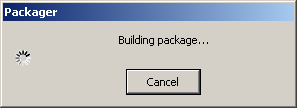
Veți avea „Succes”După aceea, împreună cu rezumatul locației salvate.
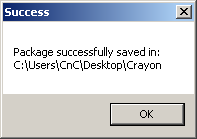
Felicitări! Tocmai ați creat aplicația dvs. portabilă. Faceți o copie de siguranță a folderului pentru a fi utilizat ulterior și / sau copiați-l pe o unitate USB dacă doriți să rulați aplicația pe un alt sistem Windows.
După ce te-ai jucat cu creatorul de aplicații portabile Cameyo pentru o perioadă scurtă de timp, pot spune că mai există încă un spațiu important pentru îmbunătățiri, în special în departamentul de instantanee. Experimentul meu a fost un succes, dar unii dintre prietenii mei au raportat că există unele aplicații care nu merg bine cu Cameyo.
De ce să nu o luați pe Cameyo pentru o plimbare și să ne spuneți rezultatele folosind secțiunea de comentarii de mai jos?
Credit imagine: bfishadow
Un scriitor indonezian, muzician autoproclamat și arhitect part-time; care vrea să facă din lume un loc mai bun, o singură postare la un moment dat, prin intermediul blogului său SuperSubConscious.

